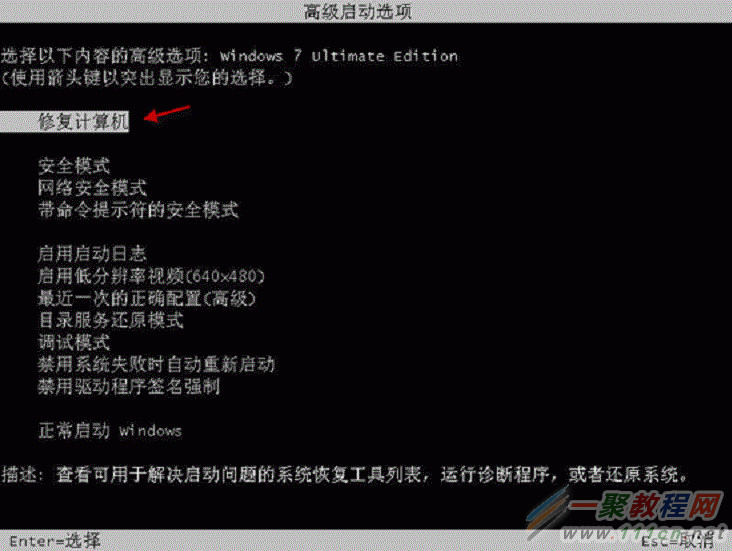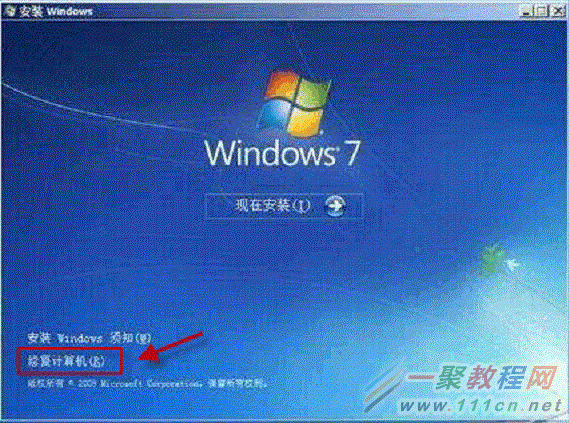如何解决Windows 7或Windows 7 Native Boot VHD启动时遇到的c0000225错误
作者:袖梨
2022-06-30
原因分析:
0xc0000225 错误表示 Windows 7 在启动过程中无法访问启动时所必须的系统文件。这个故障的可能原因很多,例如 Windows 系统文件遭到了恶意程序的破坏、Windows 安装更新时写入新的系统文件失败、硬盘出现错误引起 Windows 无法访问硬盘中的系统文件等等。任何可能导致 Windows 7 无法正常访问启动时所需系统文件的问题均有可能引起错误代码为 0xc0000225 的启动失败故障。
解决方案:
当您试图启动在本地硬盘安装有 Windows 7 的计算机时,或者试图通过 Native Boot VHD 启动安装在 VHD 镜像文件中的 Windows 7 时,您可能会遇到故障代码为 c0000225 的启动失败错误,Windows 7 无法完成启动,如图所示。
由于 Windows 7 遇到 0xc0000225 故障将无法正常启动,所以我们无法使用 Windows 7 提供的系统工具修复启动。为了应对这一问题,Windows 7 为我们提供了可以在启动前运行的“修复计算机”工具,您可以使用它修复 0xc0000225 启动故障。
1. 请将可以引导计算机的任何 DVD、CD 光盘从光驱中取出,将可以引导计算机的任何 USB 可移动式存储设备从 USB 接口拔下。
2. 重新启动计算机,然后在计算机完成启动自检、准备启动 Windows 之前的时候按下键盘上的 F8 键。这时您将看到如图所示的 F8 高级启动菜单。
(注意:如果您错过了按下F8键的时机,将重新遇到0xc0000225错误提示。)
1. 在 F8 高级启动菜单中选择“修复计算机”,然后按回车键确定。(注意:如果您在 F8 高级启动菜单中无法找到“修复计算机”,或者 Windows 7 遭到严重的破坏引起“修复计算机”选项无法正常使用,您可以选择以 Windows 7 安装光盘启动计算机运行“修复计算机”工具。)
2. “修复计算机”工具为您提供了若干修复 Windows 7 启动问题的修复选项。
3. 您可以使用“启动修复”工具处理由于 Windows 系统文件损坏、注册表损坏等常见原因引起的 0xc0000225 启动失败故障,修复启动操作将自动进行。
如果您试图通过 Native Boot VHD 方式启动安装于 VHD 镜像文件中的 Windows 7,并遇到了 0xc0000225 故障,除了可以试图用上述常规方法修复 Windows 的启动外,您还需要检查您使用的 VHD 镜像文件是否有问题。
1. 请检查 VHD 镜像文件中的 Windows 7 系统版本。Native Boot VHD 仅支持 Windows 7 旗舰版、企业版,Windows Vista、Windows XP 等其它类型操作系统均不支 持Native Boot VHD 方式启动。
2. 如果您使用的是动态扩展类型(Dynamically Expanding)的 VHD 文件,请不要将动态扩展 VHD 文件的容量最大值设置为超过 VHD 文件所在的物理硬盘的可用空间,否则将引起 0xc0000225 启动失败故障。建议您尽量选择固定大小(Fixed Size)类型的 VHD 文件。
3. 请检查您使用的 VHD 文件是否存在下述情况:
VHD 文件本身残缺受损
VHD 文件所在的物理硬盘存在磁盘错误
VHD 文件所在的物理硬盘应用了 NTFS 压缩或加密
VHD 文件所在的物理硬盘应用了 RAID
这些情况均有可能引起 Native Boot VHD 启动失败并出现 0xc0000225 故障。